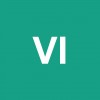¡Buenas! ¿Qué tal va todo? En algunas ocasiones, puede resultar necesario e importante llevar a cabo un reinicio de tu sistema operativo Windows haciendo uso de un comando por medio de PowerShell, por lo que si no sabes cómo hacer esto, no te preocupes, pues resulta muy sencillo.
Proceso 1:
- Antes que nada, será necesario que inicies PowerShell, esto puede hacerse de muchas maneras, pero te comento que existen dos especialmente sencillas que serán las que utilicemos, empieza por cliquear sobre el ícono de la lupa en la barra de tareas de Windows 10.
- De esta manera, iniciarás el asistente de búsqueda de Windows (El cual también puedes iniciar al presionar de manera simultánea las teclas Windows + S).
- Ya con el asistente de búsquedas iniciado, procede a escribir “PowerShell” y a presionar la tecla “Enter” para que Windows lleve a cabo la búsqueda, una vez se complete, lleva a cabo un clic doble sobre el programa y eso será todo.
De esta forma, habrás iniciado PowerShell de forma exitosa, no obstante, si requieres de otro método para lograr el mismo fin, puedes hacer uso de la ventana “Ejecutar” de Windows.
Proceso 2:
- Ubícate en el escritorio de tu equipo y presiona de manera simultánea los botones de Windows + R, de esta forma, se iniciará de forma completamente automática la ventana de “Ejecutar”.
- Podrás notar que la misma posee una barra de escritura, en ella, será necesario que escribas “PowerShell” y pulses con posterioridad la tecla “Enter” o, si lo prefieres, el botón de “Aceptar”.
Cualquiera de estos dos métodos te permitirá de una forma muy simple iniciar el programa PowerShell de Windows, por lo que puedes utilizar el que más te agrade, o el que mejor se adapte a la versión de tu sistema operativo Windows.
Una vez el programa en cuestión se encuentre abierto, podrás utilizarlo para colocar el comando especial que te permitirá reiniciar Windows, esto podrás hacerlo de dos maneras.
Proceso 3:
- Cuando PowerShell se encuentre iniciado, podrás proceder a escribir el comando “restart-computer” tras esto, deberás hacer uso de la tecla “Enter” para iniciar el proceso de reinicio mediante comando.
Este sencillo comando logrará que tu Windows se reinicie de manera exitosa, no obstante, en algunos casos, los usuarios pueden desear que el sistema les pregunte si están seguros de desear que se lleve a cabo un reinicio de su dispositivo.
Esto puede de igual manera ser configurado mediante PowerShell agregando un pequeño término al comando original, te comento que, si bien cualquiera de los dos comandos es válido, puede resultar preferible tener la opción de cancelar el reinicio tras pulsar la tecla “Enter”.
Proceso 4:
- Para agregar la opción de la confirmación al comando de reinicio de PowerShell, lleva a cabo el mismo método indicado anteriormente, una vez inicies el programa copia el comando agregando al final la palabra “Confirm”.
- El resultado final lucirá de esta manera “restart-computer. -confirm” tras esto, pulsa “Enter” y se te preguntará si te encuentras seguro de continuar con el proceso, al aceptar, tu ordenador procederá a reiniciarse.